Jak korzystać z konwertera SoundCloud na MP4
Nasz konwerter SoundCloud na MP4 pozwala dodawać i konwertować ścieżkę dźwiękową dla Soundcloud nie tylko do MP4, ale właściwie do dowolnego formatu.
Narzędzie nie wymaga instalacji oprogramowania, ponieważ działa całkowicie online na dowolnym urządzeniu. Możesz z niego korzystać całkowicie za darmo, o ile rozmiar pliku nie przekracza 500 MB. Co więcej, nie ma reklam!
Przyjrzyjmy się trzem krótkim krokom prowadzącym do Twojego celu.
-
Prześlij dowolny film
Otwórz konwerter Clideo SoundCloud na MP4 w dowolnej przeglądarce. Kliknij niebieski przycisk „Wybierz plik” i znajdź potrzebne wideo na swoim urządzeniu.
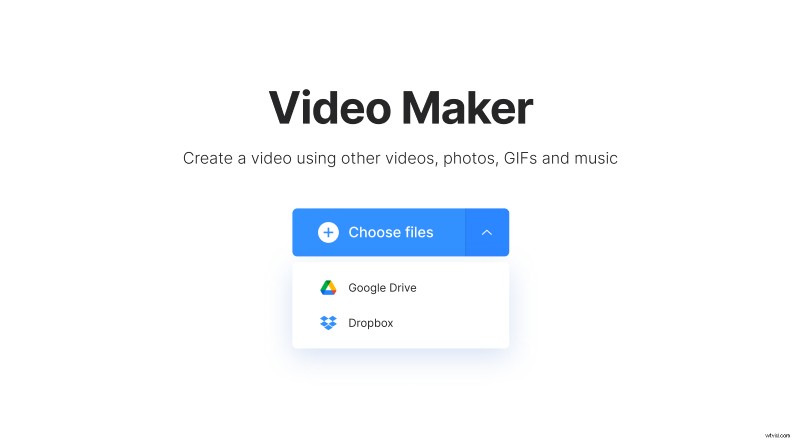
Możesz też dotknąć strzałki skierowanej w dół i przesłać plik z konta w chmurze na Dysku Google lub Dropbox.
Proces przesyłania zwykle zajmuje kilka chwil, ale zależy to głównie od szybkości połączenia internetowego i rozmiaru pliku.
-
Dodaj muzykę z SoundCloud
Następnie otwórz Soundcloud, znajdź potrzebny dźwięk i pobierz go.
Następnie po prawej stronie znajdziesz przycisk „Dodaj dźwięk”. Kliknij, aby przesłać pobrany utwór, lub dotknij strzałki skierowanej w dół i zaimportuj z konta Dysku Google lub konta Dropbox.
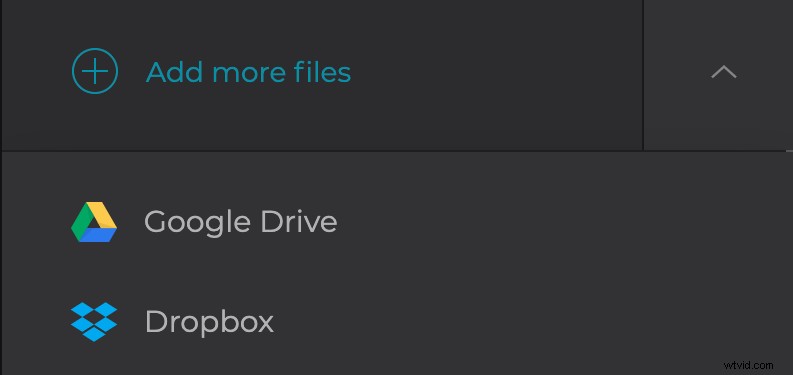
Po przesłaniu możesz dostosować głośność. Następnie zobaczysz ikonę nożyczek, klikając ją, możesz wyciąć utwór tak, jak chcesz.
Gdy dźwięk jest gotowy, możesz pracować nad samym wideo. Wybierz współczynnik proporcji po prawej stronie ekranu, w zależności od tego, gdzie planujesz go opublikować:Instagram, Facebook lub YouTube.
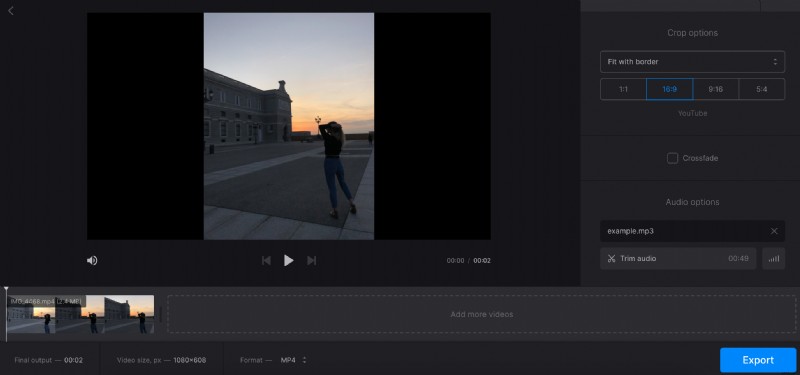
Teraz pozostaje tylko wybrać format pliku. Możesz znaleźć tę opcję w lewym rogu ekranu. W tym przypadku potrzebujesz MP4, ale w przyszłości możesz wybrać dowolny format.
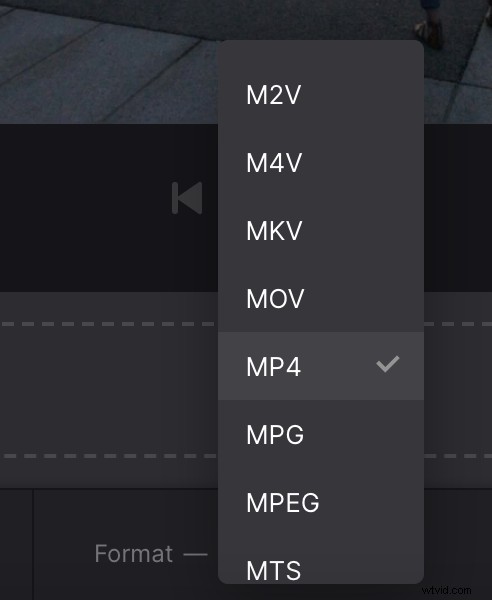
Kliknij niebieski przycisk „Eksportuj”.
-
Pobierz klip
Na tym ekranie możesz zobaczyć rozmiar nowego wideo. Aby zapisać go na swoim urządzeniu, kliknij „Pobierz” lub ponownie stuknij strzałkę skierowaną w dół i zapisz klip w chmurze.
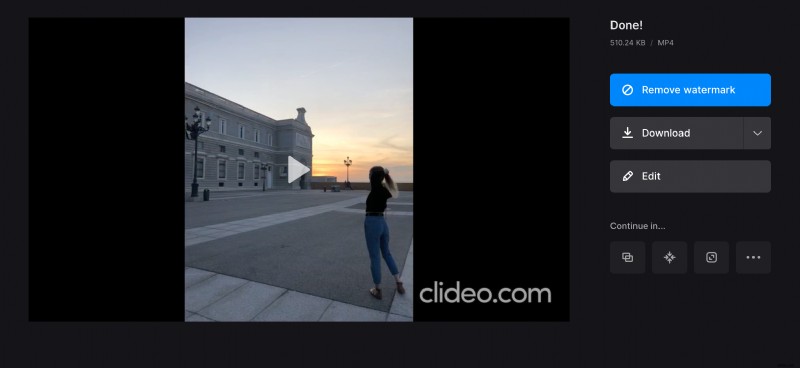
Jeśli chcesz coś zmienić, na przykład dodać kolejny utwór, po prostu kliknij „Edytuj”, a wrócisz do poprzedniego kroku.
Zasubskrybuj Clideo Pro, aby od razu kontynuować edycję wideo w innych narzędziach, klikając znak trzech kropek i wybierając, co dalej.
